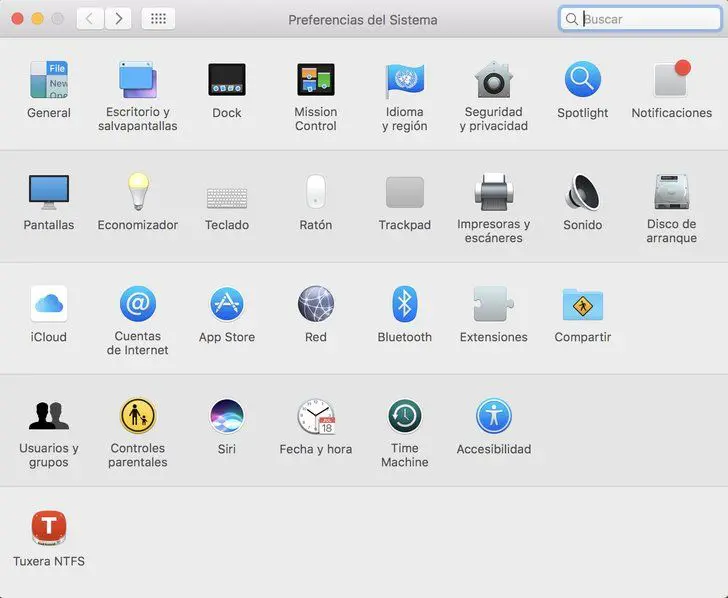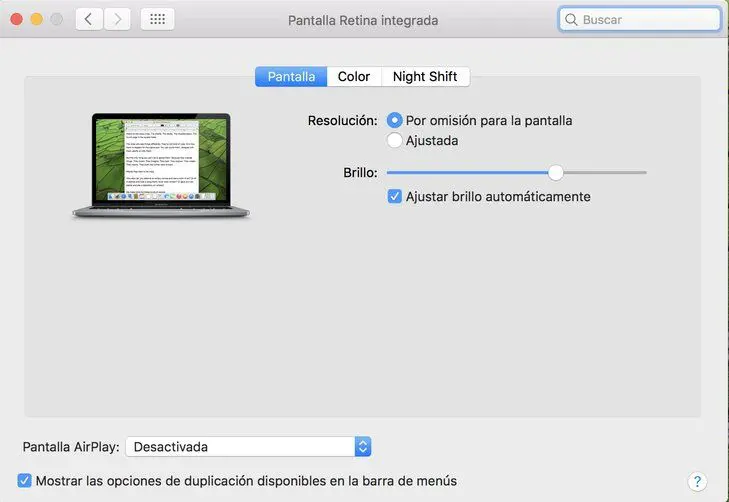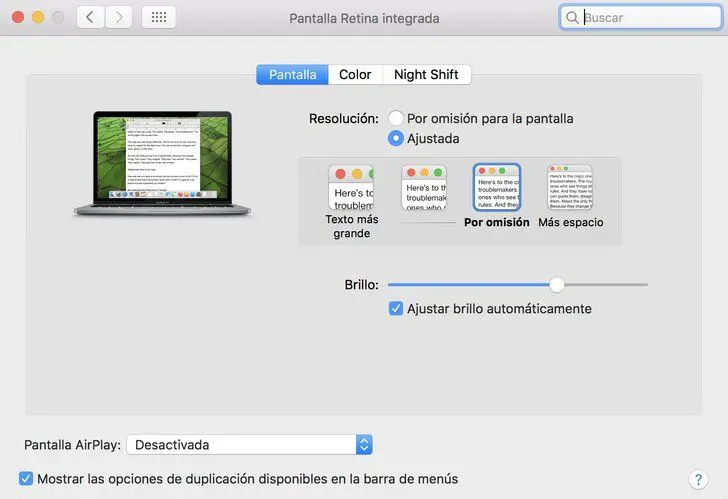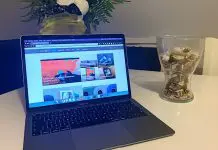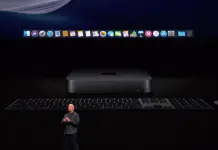Si eres usuario de los ordenadores portátiles de Apple pero no te sientes a gusto con la calidad de la pantalla que te ofrece el sistema, hoy te traigo un tutorial para que puedas cambiar la resolución de pantalla de MacBook Pro.
De esta manera conseguirás adaptar la resolución de la pantalla de tu Mac a tus necesidades para que así no te canses la vista y puedas trabajar de una manera más dinámica y productiva.
Cómo cambiar la resolución de pantalla de MacBook Pro
Es un procedimiento muy sencillo que con tan solo unos minutos habrás completado.
Todo radica en los ajustes del Finder de Mac, por lo que a continuación te voy a dejar indicados los pasos que deberás seguir para hacerlo de manera correcta.
- Paso 1: Abrimos los ajustes del Finder de Mac
Esta es la pantalla principal de los ajustes del Finder de Mac en la última versión de macOS Sierra.
Para cambiar la resolución de pantalla de MacBook Pro deberás ir a la categoría Pantallas.
- Paso 2: Cambias la configuración de pantalla de MacBook Pro para tener la resolución que más te convenga.
Como puedes ver, la resolución de pantalla de MacBook Pro por omisión está seleccionada, por lo que si lo que quieres es cambiarla, lo único que tendrás que hacer es seleccionar la opción Ajustada.
De esta manera, dependiendo del modelo de MacBook que tengas, tendrás las mejores opciones de resolución para que puedas ver de manera nítida y puedas trabajar sin ningún tipo de problema.
- Paso 3: Cambias la resolución de pantalla
Una vez que has seleccionado la opción Ajustada, tienes tres opciones más de resolución de pantalla además de la que tenías predeterminada.
La que ves seleccionada es la que tengo por omisión en mi MacBook Pro 2017, mientras que la que ves justo a la derecha de la pantalla proporciona mucho más espacio de visión.
No obstante, cuánto más a la izquierda te diriges, más grande se verá el texto.
Y tú, ¿Ya sabías cómo cambiar la resolución de pantalla de MacBook Pro?